Apple WatchのEvernoteアプリの 「ボイスメモ」が使いやすくて最強です。
音声認識してテキスト化させるメモではなく、音声をそのまま録音するメモの方です。
iPhoneが手元になくても、Apple Watchだけで音声でメモが残せます。
録音したメモはEvernote上で録音を再生して、必要に応じて内容を文字起こして残すようにしています。
通信環境によらず、タイムラグなしに即興でメモできて、Evernoteで管理できるのがメリットです。
音声認識メモはiPhoneから離れていると使えない
過去にApple Watchでの音声メモアプリを使用したことがありますが、Evernoteに連携していないのはやはり不便で、使わなくなりました。
その後、Apple WatchのEvernoteアプリの音声認識メモを使用するようになりましたが、iPhoneから少し離れているときや、通信環境によってはすぐに認識しないときがあり、たまたま使ってみたらボイスメモの方が確実で使いやすいということに気づきました。
iPhoneから離れるタイミングは結構ある
ぼくは、iPhoneは肌身はなさず持っている人間ですが、朝のジョギング時はたまに忘れて外に出ることがあります。
ジョギング中は、アイデアが湧き出る時間なので、iPhoneがなくてもメモが残せることは大切です。
また、家の中ではiPhoneは机の上に置いていますので、自分の部屋から離れるときには、iPhoneから離れることになります。
うちの通信環境では、iPhoneから5mほど離れると、音声認識メモはうまく動作しません。
ちなみにiPhoneが手元にあるときは、FastEverでフリック入力か、音声認識でメモを残しています。
Apple Watchの文字盤を「インフォグラフモジュラー」にしてEvernoteを設置する

Apple Watchの文字盤にEvernoteを設置しておきます。
アイデアが降りてきたときにメモをするためには、必須の設定です。
Apple Watch Evernoteでの音声録音の方法
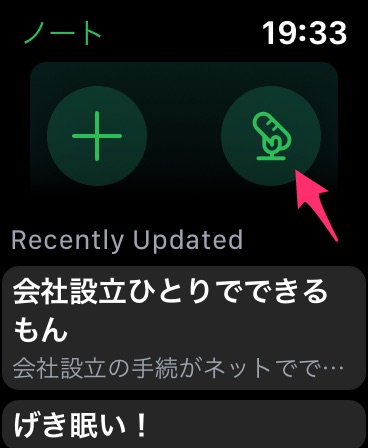
Apple Watchの文字盤からEvernoteアプリのボタンを押すと、上のような画面になります。
右のボタンが音声録音です。
ちなみに左の方は音声認識メモです。

音声録音のボタンを押すと上記のような画面になり、Apple Watchに向かって話し、終了したら下の赤いボタンを押します。
録音したあと、Apple Watch上で録音を再生することができます。
iPhoneに近くに戻ってEvernoteを開けばすぐにメモが同期される
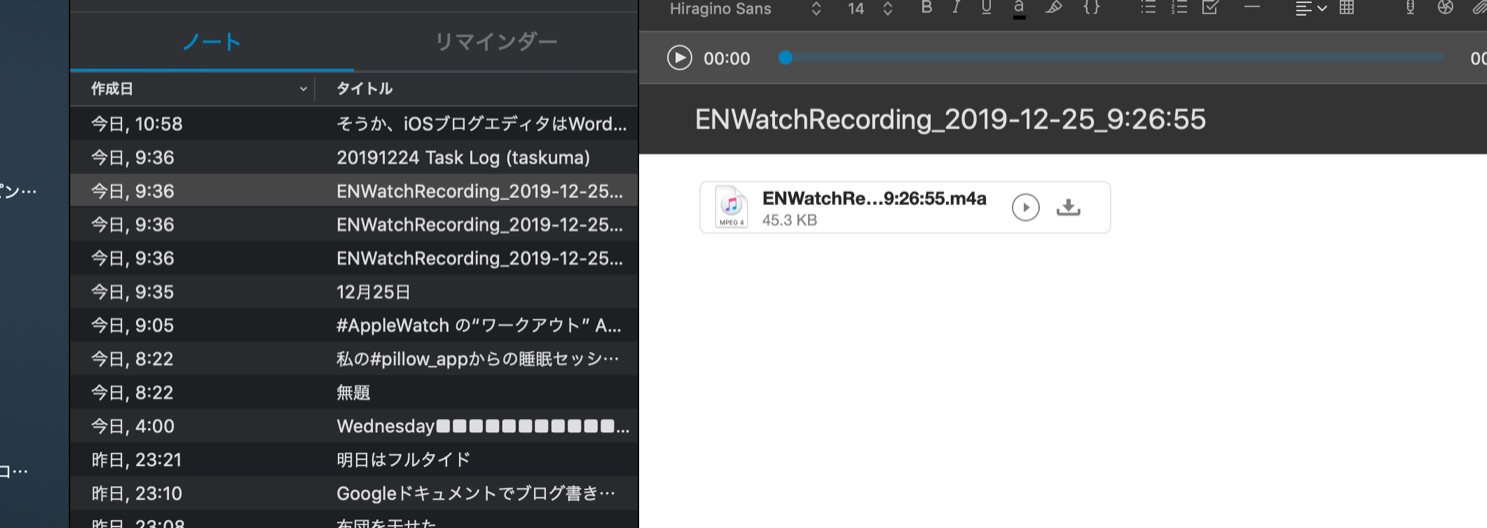
これはPCのEvernoteの画面です。
iPhoneでの操作もまったく同じです。
タイトルに「ENWatchRecording 」と書いてあるのが、録音メモです。
ワンクリックで再生できます。
内容を確認してから、残しておくべきと思った内容は、タイトル上に文字を打って残します。
まとめ
突如として降りてきたアイデアや気付きを、残しておくことはとても重要です。
そのようなアイデアを後で読み返してみると、忘れていることがほとんどです。
Evernote上でもう一度聞いて、文字として打ち直すことで、アイデアを記憶に定着させることができます。
ぼくは、アイデアだけでなく、スキャンした書類、Webのクリップ、To Doリストなど、すべてをEvernote上に集めている。
野口悠紀雄氏の提唱する「ポケット1つ原則」を実践しています。
メモの保管場所が複数に分散すると、せっかく残した情報は活用されなくなるからです。
